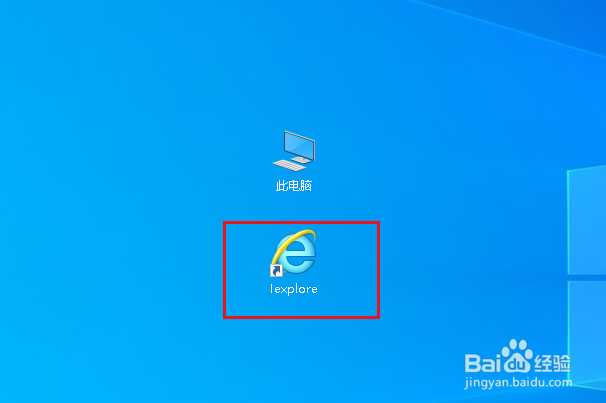1、双击打开此电脑。
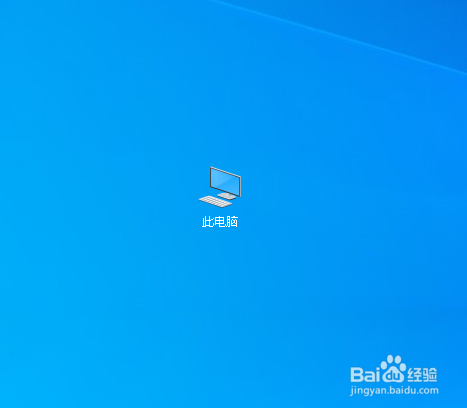
2、进入后,双击打开C盘。
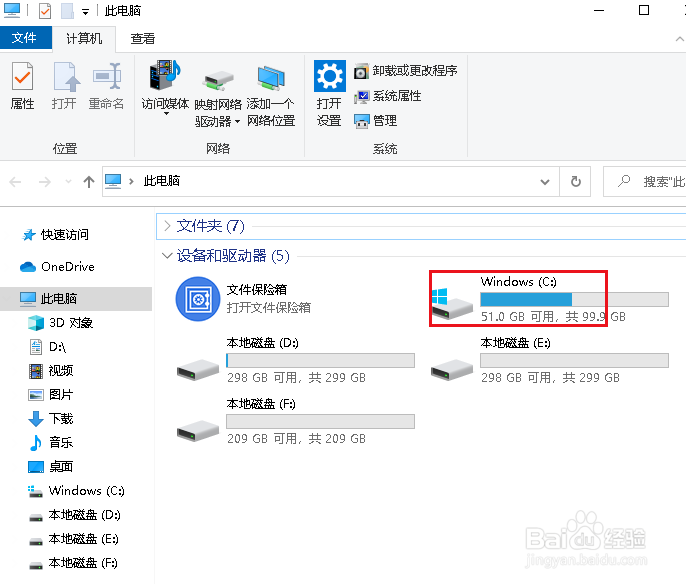
3、进入后,双击打开Program Files文件夹。
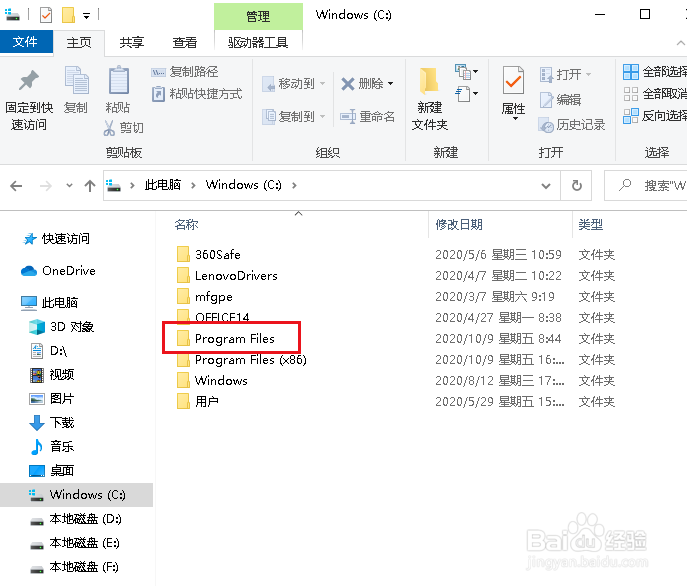
4、进入后,双击打开Internet Explorer文件夹。
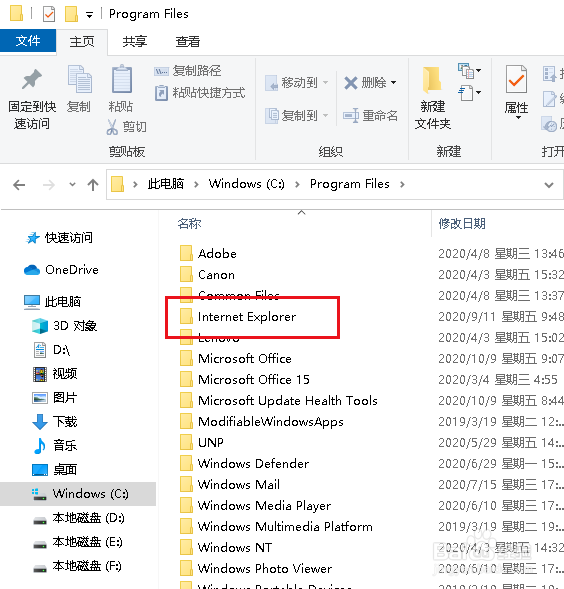
5、进入后,可以看到iexplore.exe可执行文件,这就是我们要找到IE。
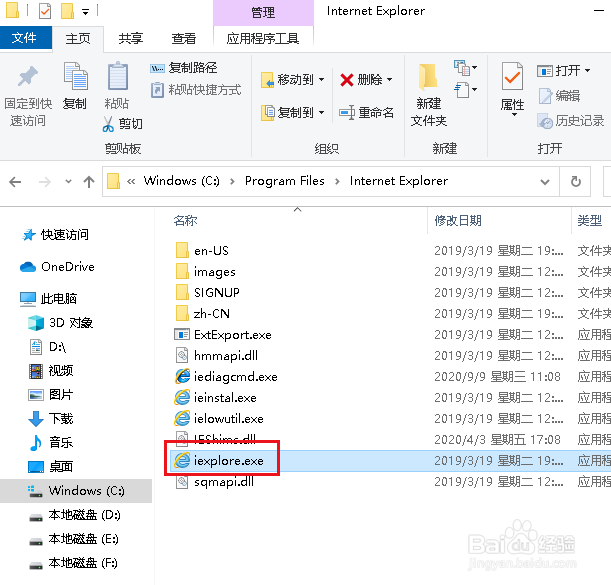
6、在文件上右击,点击发送到,桌面快捷方式。
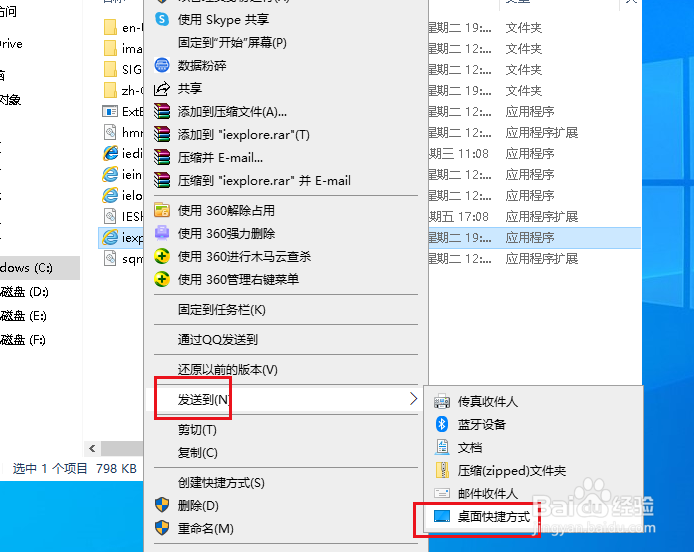
7、回到桌面就可以看到IE图标了。
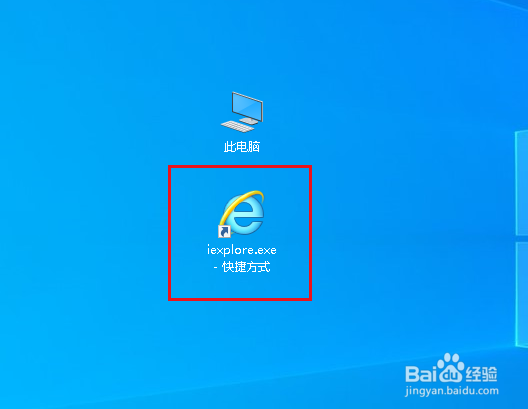
8、为了美观我们可以修改一个名称。
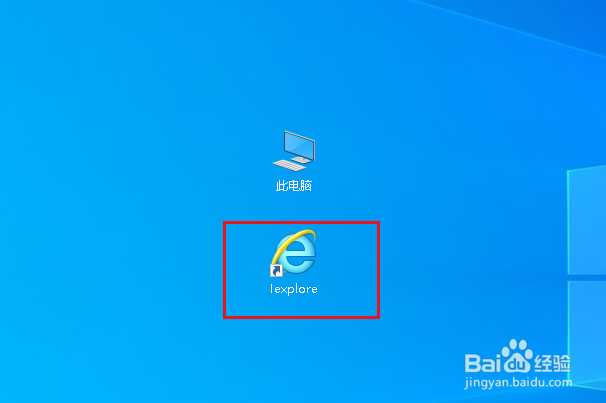
时间:2024-10-17 13:52:11
1、双击打开此电脑。
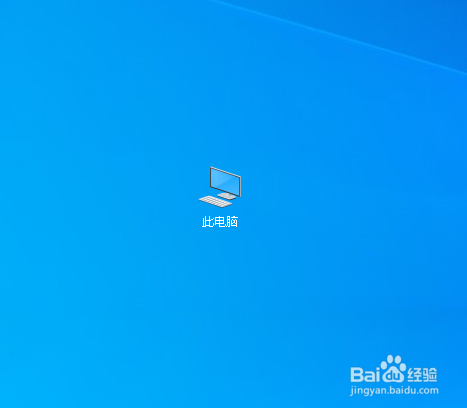
2、进入后,双击打开C盘。
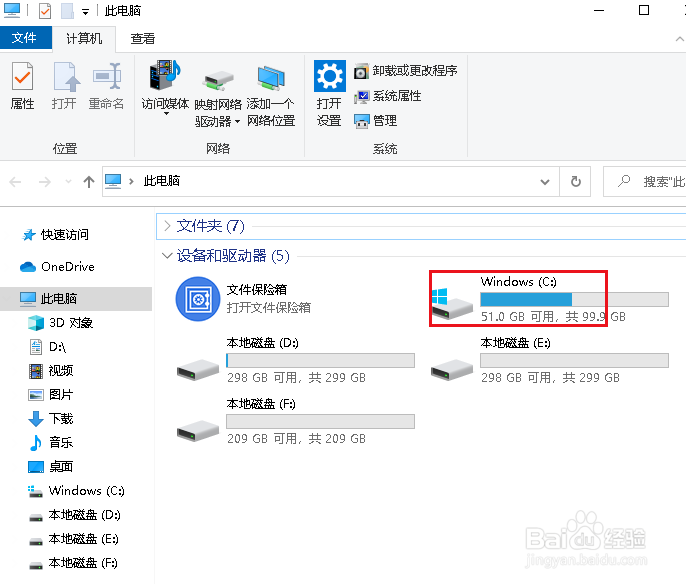
3、进入后,双击打开Program Files文件夹。
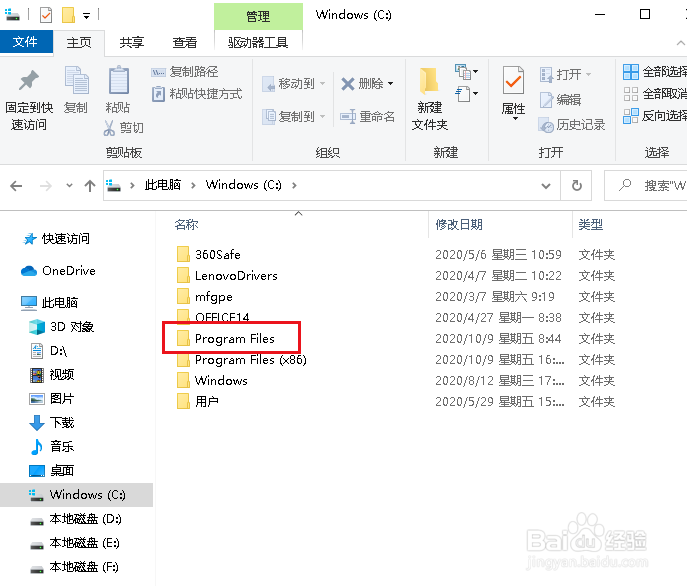
4、进入后,双击打开Internet Explorer文件夹。
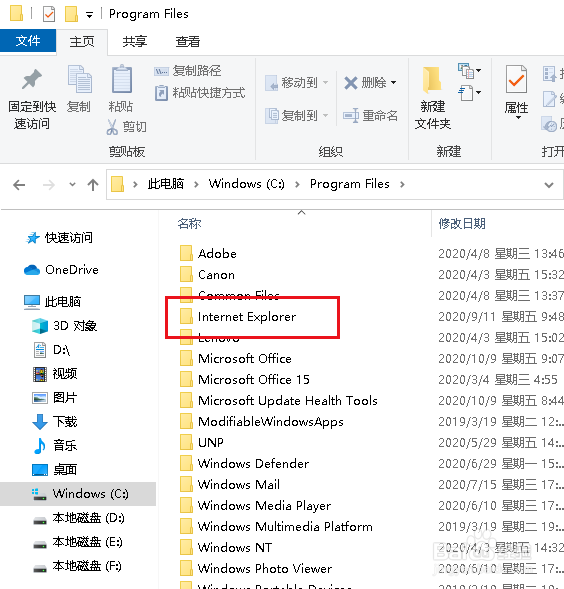
5、进入后,可以看到iexplore.exe可执行文件,这就是我们要找到IE。
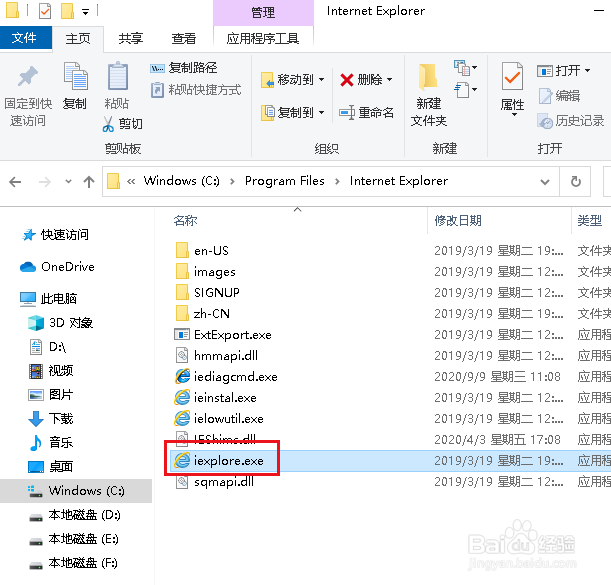
6、在文件上右击,点击发送到,桌面快捷方式。
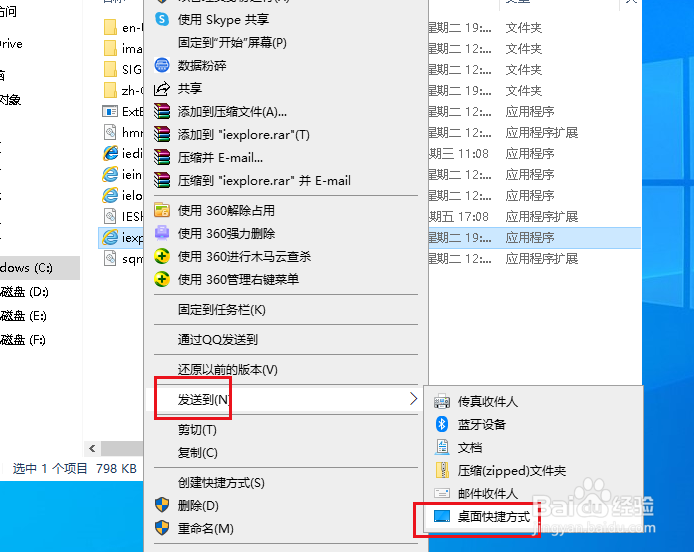
7、回到桌面就可以看到IE图标了。
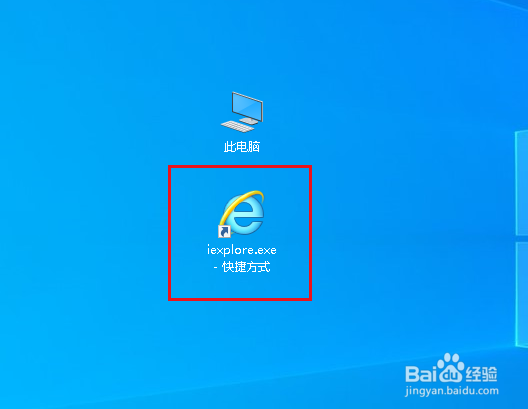
8、为了美观我们可以修改一个名称。